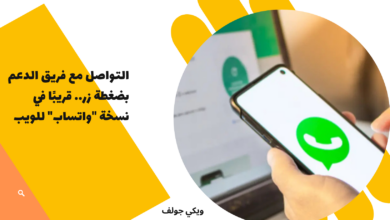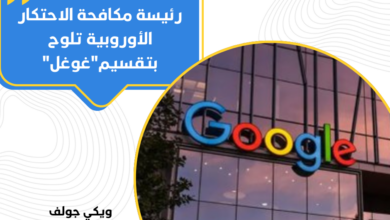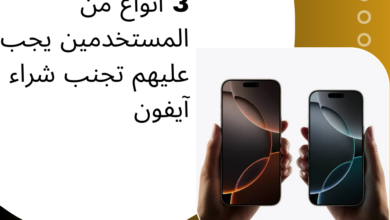iPhone

يمكنك مسح معلوماتك الشخصية ومحتوياتك وإعداداتك (مثل إعدادات الخصوصية والشبكة) من جهاز iPhone بشكل آمن. عند مسح جهاز iPhone، سيتم استعادة إعدادات المصنع. إذا كنت ترغب في إعادة تعيين إعدادات جهاز iPhone مع الاحتفاظ بمحتواك الشخصي، يمكنك إعادة تعيين الإعدادات إلى الوضع الافتراضي.
قبل البدء تأكد من إجراء نسخ احتياطي لجهاز iPhone الخاص بك حتى تتمكن من استعادة بياناتك لاحقًا على جهاز آخر.
مسح iPhone باستخدام الإعدادات
اذهب إلى الإعدادات > عام > نقل أو إعادة تعيين iPhone.
انقر على “مسح جميع المحتويات والإعدادات”.
إذا طلب منك ذلك، أدخل رمز الدخول الخاص بجهاز iPhone أو كلمة مرور حساب Apple.
انقر على “متابعة” للتأكيد.
إذا كنت تستخدم شريحة إلكترونية، يمكنك اختيار مسحها أو الاحتفاظ بها. في حال مسح الشريحة الإلكترونية، ستحتاج إلى التواصل مع شركة الاتصالات لإعادة تنشيط خطتك الخلوية.
تشغيل الصوت باستخدام جهاز Mac أو جهاز يعمل بنظام Windows
قم بتوصيل iPhone بجهاز الكمبيوتر باستخدام كابل USB أو USB-C.
على جهاز Mac، افتح نافذة فايندر عبر النقر على أيقونة فايندر، أو افتح تطبيق “أجهزة Apple” على جهاز Windows.
إذا كان جهاز Mac يعمل بنظام macOS 10.14 أو إصدار أقدم، أو إذا لم يحتوي جهاز Windows على تطبيق “أجهزة Apple”، فيجب عليك فتح iTunes بدلاً من ذلك.
انقر على أيقونة iPhone في الشريط الجانبي لنافذة فايندر (تحت قسم المواقع)، ثم اختر “عام” في أعلى النافذة.
اضغط على “استعادة iPhone”، ثم اختر “استعادة” لتأكيد العملية.
ملاحظة: إذا كنت قد قمت بتسجيل الدخول إلى خدمة تحديد المواقع، يجب عليك تسجيل الخروج قبل الضغط على “استعادة”.
للمساعدة في حل المشكلات، يمكنك الرجوع إلى مقال دعم Apple حول استعادة جهاز iPhone أو iPad أو iPod إلى إعدادات المصنع.